很多SolidWorks初学者在画往期的SolidWorks练习题的时候,都会卡壳,究其原因一个是我们在SolidWorks初学阶段一定不要选择难度较大的题目,还有就是一定要加强自身的学习,看SolidWorks视频教程可以增加命令的使用认知,更能获取他们的设计绘图技巧。所以一定要选择适合自己现阶段的练习,才能步步为赢。
今天分享的这个SolidWorks练习题是杨桃的建模,用了SolidWorks放样和扫描两种命令,希望大家可以通过SolidWorks练习题,体会这两个命令的使用方法。
SolidWorks练习题之杨桃效果图
SolidWorks练习题之杨桃建模步骤
方法一:放样命令
1、打开SolidWorks软件,新建零件,然后【前视基准面】画五边形、或六边形(构造线)。
1-1.画大、小圆,圆周阵列。
1-2.剪裁圆。(放样的轮廓)
2.【右视基准面】画:点 。(放样的轮廓)
3.【右视基准面】再画一个:点 。
4.【右视基准面】画椭圆,剪裁一半,顶端与圆弧添加:穿透几何关系。(引导线)
5.【放样】轮廓:点 → 草图1 → 点 。
5-1.添加引导线:椭圆。
6.添加颜色:128、255、0 。
方法二:扫描
1.【前视基准面】画六边形、圆。
1-1.阵列后剪裁。(扫描的引导线)
2.【前视基准面】随便画一个圆。(扫描的路径)
3.【右视基准面】画椭圆,剪裁一半;上方端点与圆弧添加:穿透几何关系。(扫描的轮廓)
4.【扫描】轮廓:椭圆;路径:大圆。
4-1.引导线:草图一。
完成。
以上就是关于SolidWorks练习题之杨桃的建模步骤,仅供参考,希望大家可以多做练习,自我完成。
注:SolidWorks新手如果看图文版的SolidWorks练习题比较吃力,建议看我们的视频练习,会员高清视频可下载。
SolidWorks练习题之杨桃模型下载:


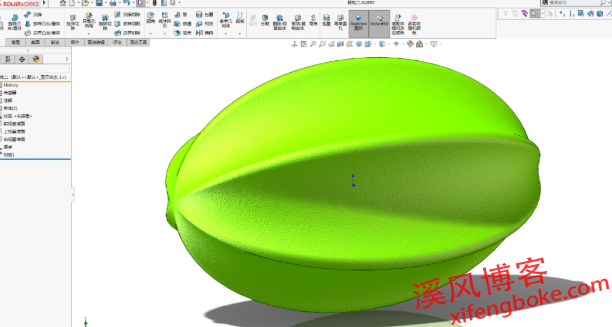
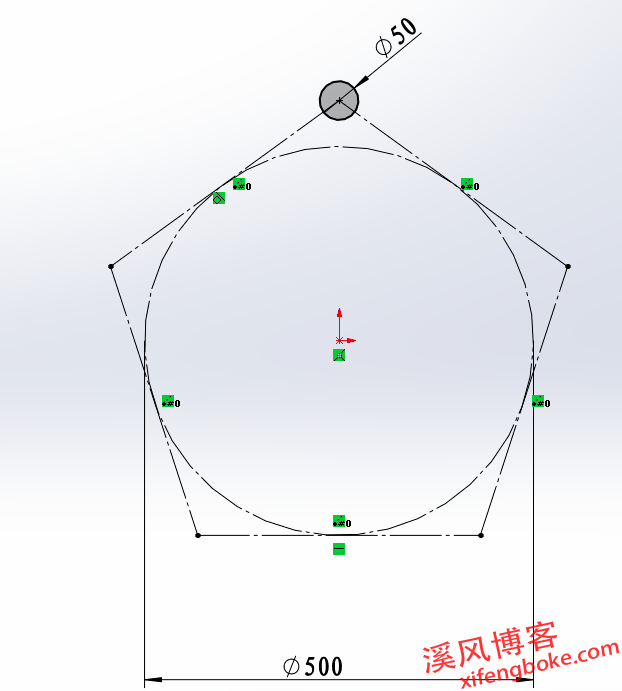
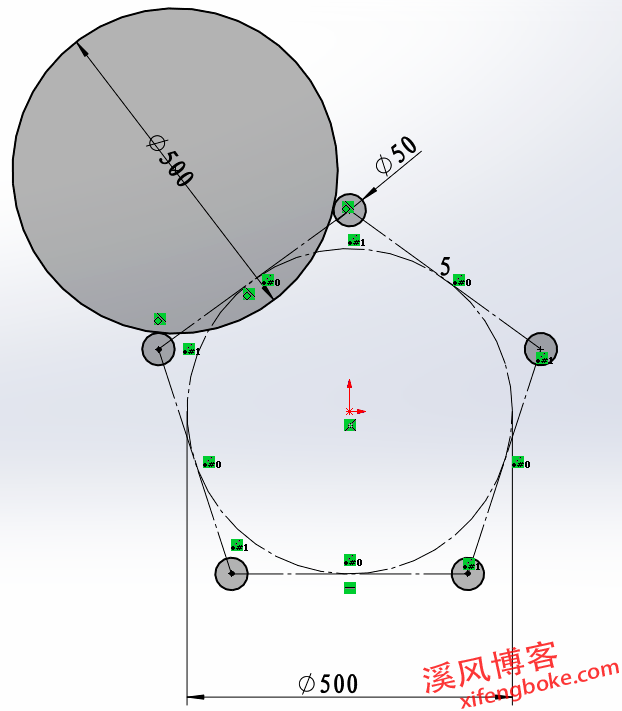
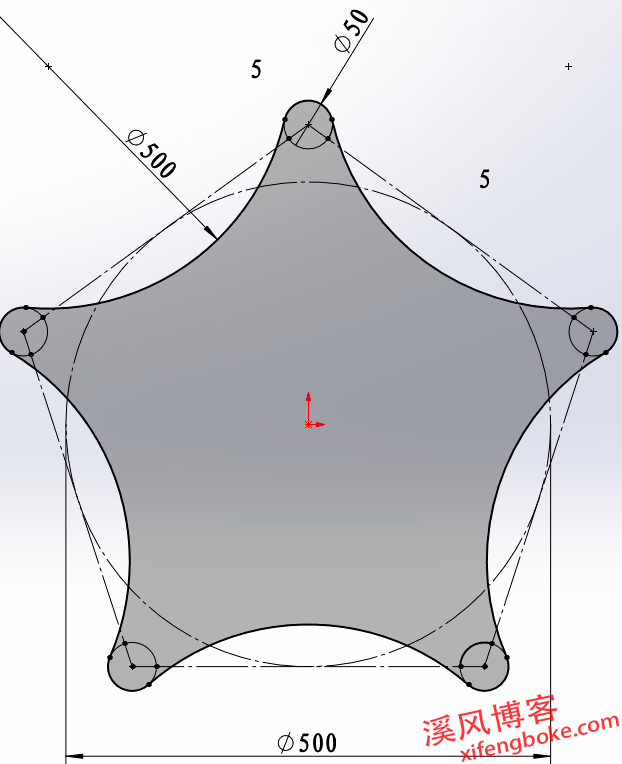
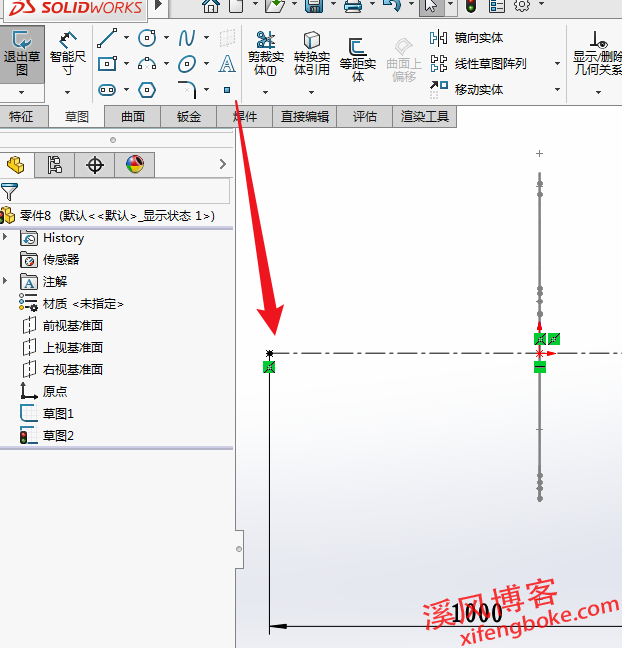
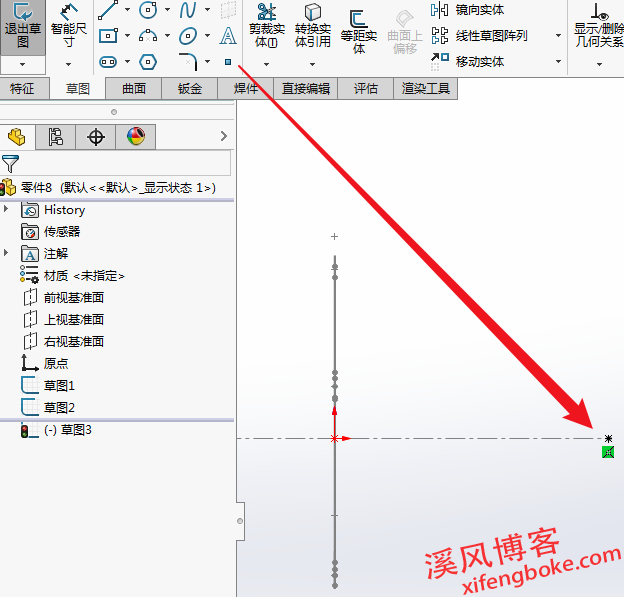

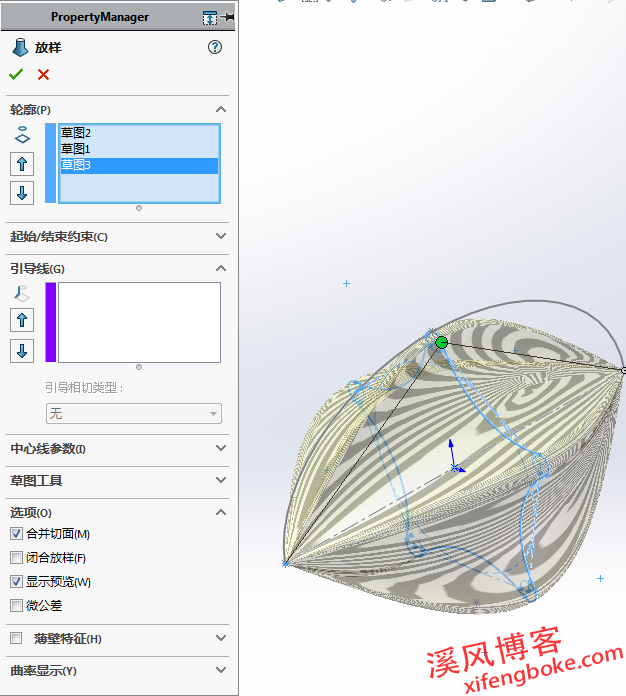
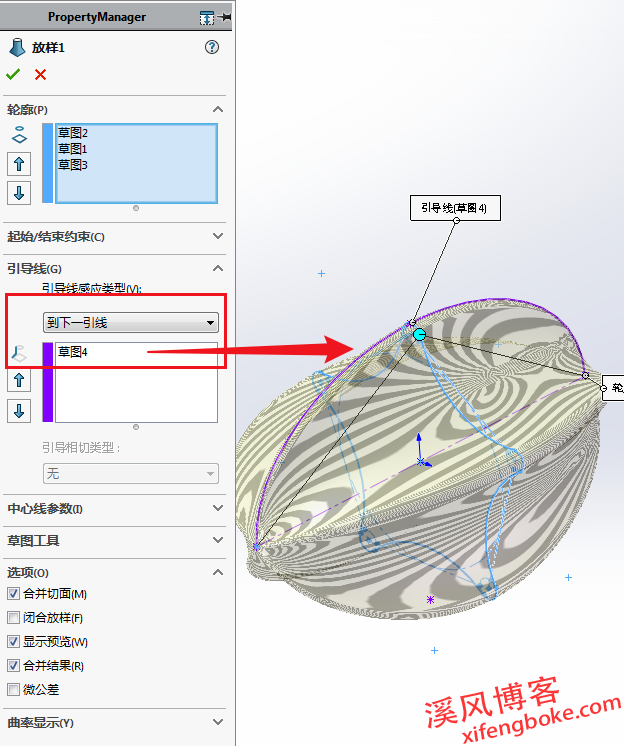
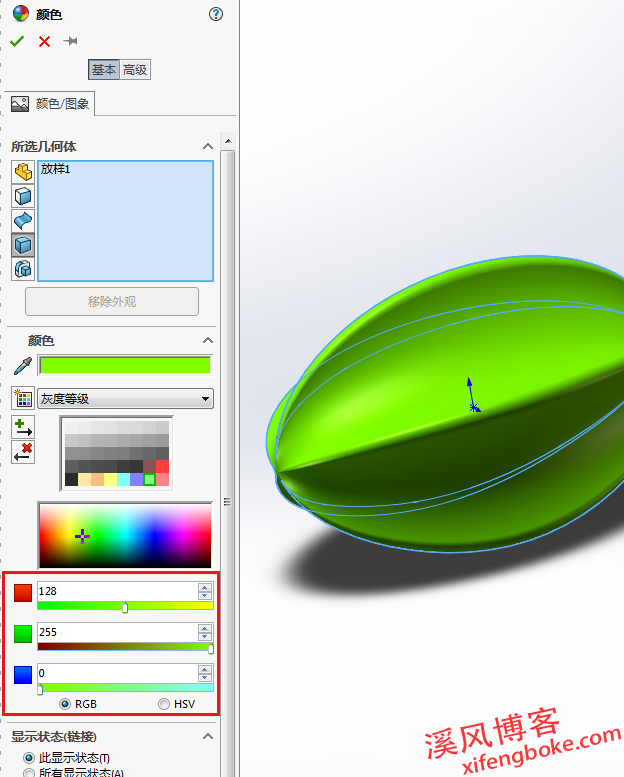
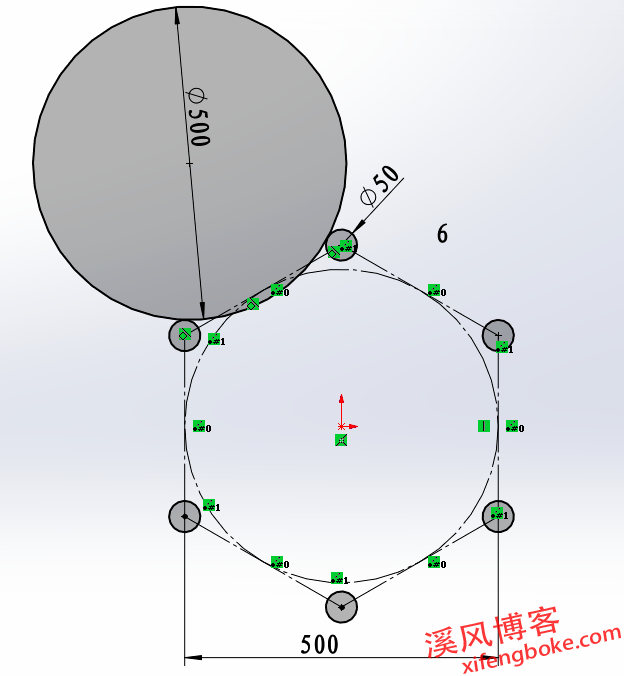
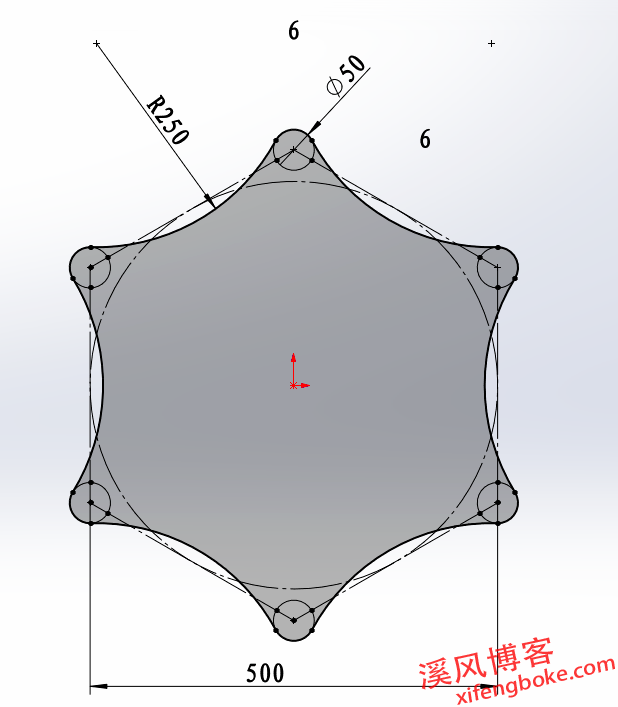
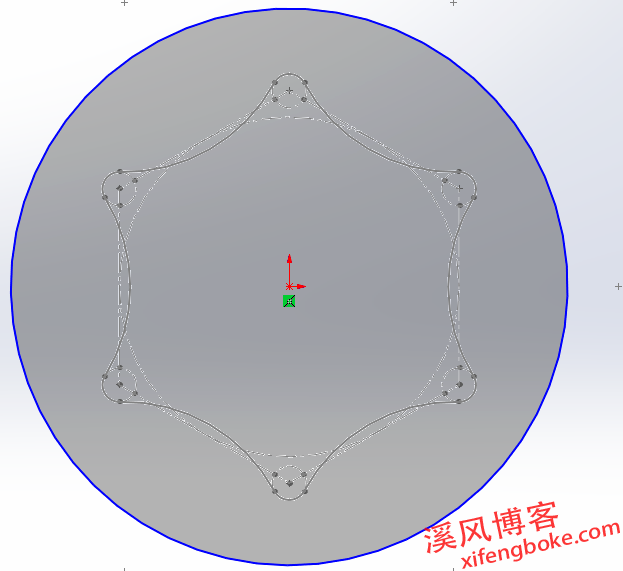
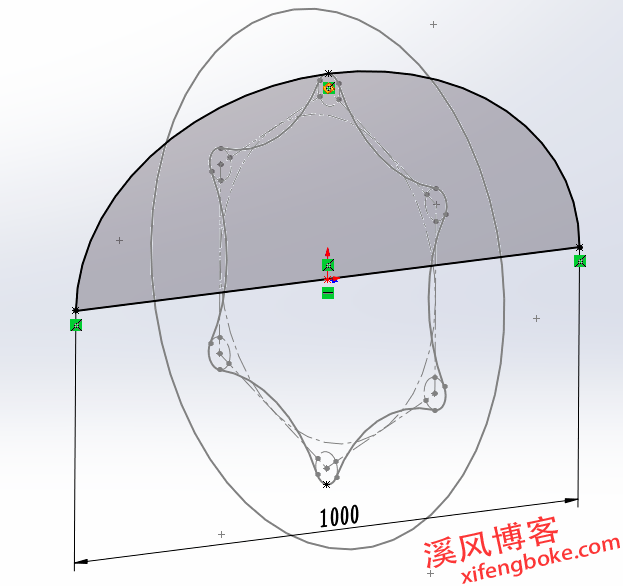
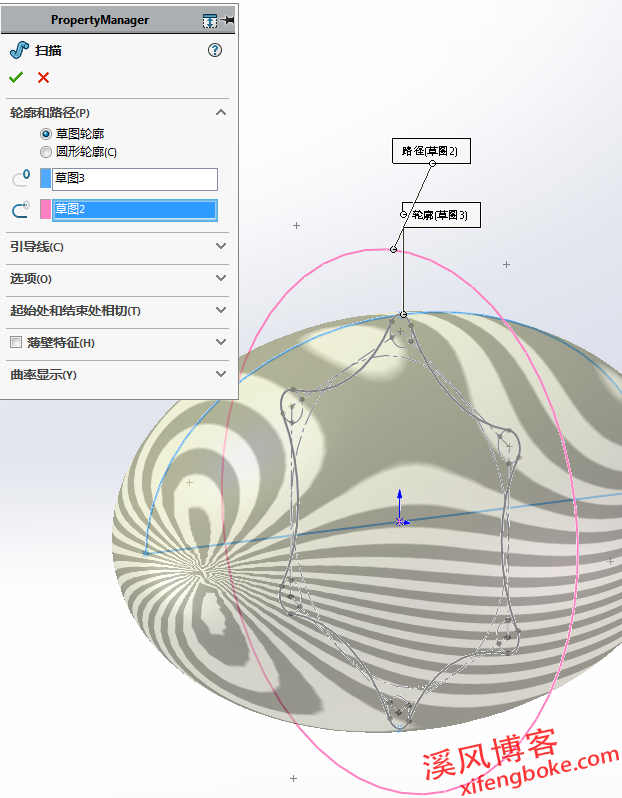
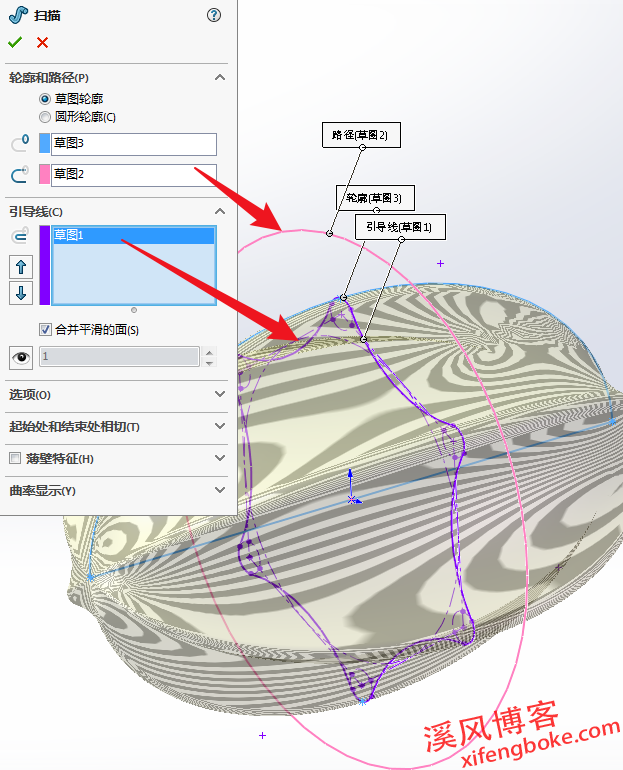











还没有评论,来说两句吧...